-
Cómo utilizar Prism para Firefox
-
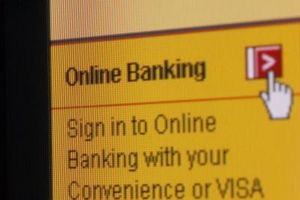
Prisma es una extensión para Firefox que te permite convertir una página web en una aplicación independiente que se ejecuta independientemente del navegador. Existe el prisma de los sitios que utilizan con frecuencia, como los sitios de correo web y redes sociales. Con Prisma, estos sitios web estarán disponibles para usted en su escritorio y en el menú de inicio, al igual que los programas ordinarios. aplicaciones de prisma también aparecen con los otros programas en la barra de tareas cuando están en ejecución.Instrucciones
instalar Prisma
1 Navegue hasta prism.mozillalabs.com.
2 Haga clic en "Descargar ahora". En la siguiente página, haga clic en "Descargar extensión de." aparece otra página.
3 Haga clic en "Añadir a Firefox". Haga clic en el botón "Instalar ahora" cuando se activa después de unos segundos. Espere mientras se muestra el progreso de la instalación en la ventana "Add-ons". Haga clic en "Reiniciar Firefox" para completar la instalación.
uso Prisma
4 Navegar a un sitio web que le gustaría convertir a una aplicación.
5 Haga clic en el menú "Herramientas" y seleccione "Convertir a la Página Web de la aplicación." Aparece una nueva ventana.
6 Escriba un nombre para su aplicación en el campo "Nombre"; Prisma utiliza el título de la página por defecto si no se especifica su propio nombre.
7 Marque la casilla de verificación "Activar teclas de navegación" si el sitio va a convertir soportes comandos del teclado. Seleccione la opción "Visualización del área de notificación" si desea que la aplicación aparezca con los pequeños iconos en la parte derecha de la barra de tareas. Las otras dos casillas de verificación en esta sección son generalmente innecesarios, pero permiten a ellos si lo desea.
8 Activar las casillas de verificación en la sección "Crear accesos directos" para determinar dónde estará disponible la aplicación del prisma: se puede colocar iconos en el escritorio, en el menú Inicio y en la barra de Inicio rápido.
9 Haga clic en "Configuración" y haga clic en "Elegir imagen" si usted tiene su propia imagen que le gustaría utilizar para el icono de la aplicación. Buscar y seleccionar, a continuación, haga clic en "Abrir".
10 Haga clic en "Aceptar" para crear su aplicación Prisma. Los iconos para iniciar su aplicación aparecen en las ubicaciones especificadas. Iniciar su aplicación, y el sitio web aparece en su propia ventana independiente.
Consejos y advertencias
- A partir del momento de la publicación, Prisma ya no está en desarrollo y se ha dividido en dos proyectos separados: WebRunner, desarrollado por la empresa privada Salsita software, y sin bordes, un proyecto de código abierto en el desarrollo en Mozilla Labs. Si se ha actualizado Firefox más allá de la versión 3.6, la versión final de Prism no es compatible con su navegador. Descargar y utilizar WebRunner lugar en dev.salsitasoft.com, y mantener un ojo en el proyecto sin bordes a medida que madura.
